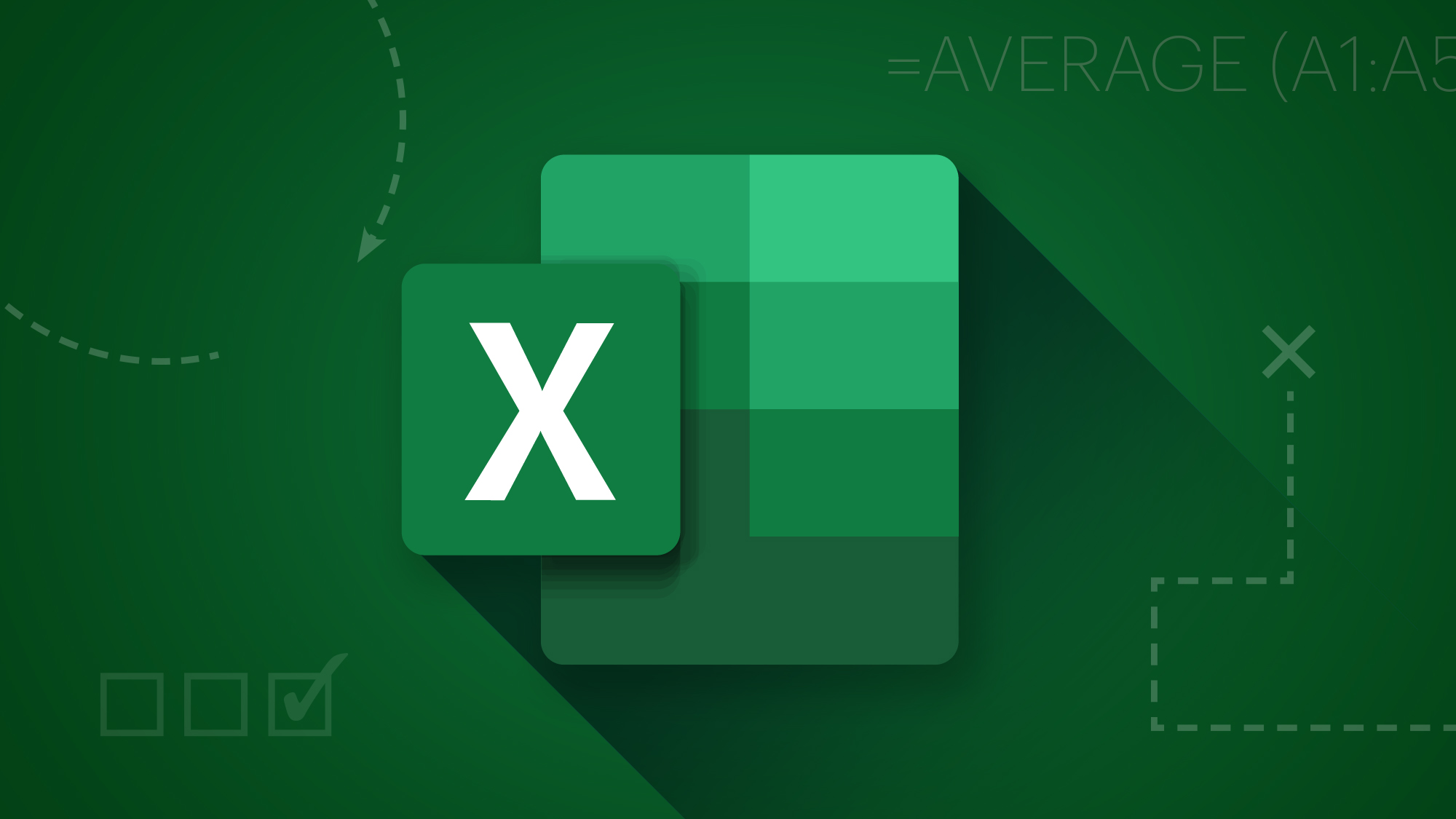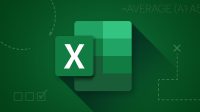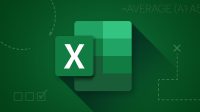Microsoft Excel merupakan salah satu software berbasis spreadsheet yang sangat populer dan sering digunakan di berbagai bidang, mulai dari pendidikan, bisnis, keuangan, hingga administrasi. Bagi pemula yang baru pertama kali menggunakan Microsoft Excel, mengenal dan memahami bagian-bagian Excel adalah langkah awal yang sangat penting sebelum mengolah data lebih lanjut. Artikel ini akan memberikan penjelasan bagian-bagian Excel untuk pemula secara lengkap dan mudah dipahami.
1. Workbook (Buku Kerja)
Workbook adalah file utama yang ada di Microsoft Excel sekaligus menjadi tempat Anda bekerja. Saat membuka Excel, Anda akan melihat tampilan berupa lembar kerja (worksheet), yang berada di dalam satu file workbook. Satu workbook bisa memiliki banyak worksheet.
Contoh penggunaan:
Satu workbook bisa berisi banyak data penjualan Januari, Februari, dan Maret yang masing-masing ditempatkan di sheet berbeda.
2. Worksheet (Lembar Kerja)
Worksheet adalah lembar kerja tempat Anda memasukkan sekaligus mengelola data. Dalam satu workbook, Anda bisa menambahkan beberapa worksheet sesuai kebutuhan. Masing-masing worksheet ditandai dengan tab di bagian bawah Excel, misalnya “Sheet1”, “Sheet2”, dan seterusnya.
3. Kolom dan Baris
-
Kolom ditandai dengan huruf (A, B, C, …, Z, AA, AB, dst.)
-
Baris ditandai dengan angka (1, 2, 3, dst.)
Kolom dan baris akan membentuk sel (cell) tempat Anda memasukkan data.
Contoh:
Sel A1 berarti kolom A dan baris 1.
4. Cell (Sel)
Cell adalah unit terkecil pada worksheet Excel. Setiap cell memiliki alamat unik sesuai kolom dan baris. Anda bisa memasukkan teks, angka, formula, atau grafik dalam sebuah cell.
Contoh isi cell:
-
Angka: 100
-
Teks: “Total Penjualan”
-
Rumus:
=SUM(A1:A5)
5. Formula Bar
Formula bar terletak pada bagian atas lembar kerja, di bawah ribbon. Ini adalah tempat di mana Anda bisa melihat atau mengedit isi dari cell yang sedang dipilih, terutama jika berisi rumus.
Fungsi:
Menampilkan isi cell yang sedang aktif dan digunakan untuk menulis formula atau teks.
Baca Juga: Pertanyaan yang Perlu Anda Ajukan Sebelum Menyewa Jasa SEO Terpercaya
6. Ribbon
Ribbon adalah bagian antarmuka Microsoft Excel yang berisi berbagai menu dan perintah yang digunakan untuk mengolah data. Ribbon terdiri dari tab-tab utama seperti:
-
Home: Perintah dasar (cut, copy, paste, font, alignment, number format)
-
Insert: Menyisipkan grafik, tabel, gambar, dan elemen visual lainnya
-
Page Layout: Mengatur tampilan halaman (margin, orientasi, ukuran kertas)
-
Formulas: Berisi kumpulan rumus dan fungsi Excel
-
Data: Mengelola dan menganalisis data
-
Review: Mengecek ejaan, menambahkan komentar
-
View: Mengatur tampilan lembar kerja
7. Name Box
Name box terletak pada bagian kiri atas, di sebelah formula bar. Fungsinya untuk menampilkan alamat cell yang sedang aktif. Anda juga bisa menggunakan name box untuk memberi nama pada cell atau rentang tertentu agar lebih mudah dipanggil dalam rumus.
8. Tab Sheet
Tab sheet terletak di bagian bawah layar Excel. Ini berguna untuk berpindah antar worksheet dalam satu workbook. Anda bisa menambah, menghapus, mengganti nama, atau mengatur ulang urutan sheet.
9. Status Bar
Status bar berada di bagian paling bawah jendela Excel. Status bar menampilkan informasi tambahan seperti hasil perhitungan cepat (rata-rata, jumlah, dll.), status Num Lock, sampai mode tampilan saat ini (Normal, Page Layout, Page Break Preview).
10. Scroll Bar
Scroll bar berguna untuk menggeser tampilan worksheet secara horizontal atau vertikal, terutama saat bekerja dengan data dalam jumlah besar.
Memahami penjelasan bagian-bagian Excel untuk pemula merupakan langkah awal yang sangat penting sebelum mulai mengolah data dan menggunakan rumus. Dengan mengenal setiap komponen seperti cell, kolom, baris, formula bar, ribbon, dan worksheet, Anda akan lebih percaya diri saat menggunakan Excel untuk berbagai kebutuhan seperti penjelasan dari ikippgrimadiun.ac.id.
Jadikan artikel dari kami ini sebagai panduan dasar Anda, lalu lanjutkan dengan belajar rumus-rumus penting seperti SUM, IF, VLOOKUP, dan lainnya untuk mengoptimalkan penggunaan Excel dalam pekerjaan sehari-hari.